一部の設定は、ハイコントラストモードエラーWindows11/10では使用できません
私たちの家にいる子供たちや、誤って特定のキーを押してシステムの表示を変更することがあります。今日は、メッセージについてお話しますWindows 11/10設定(Settings)で表示される可能性のある「一部の設定はハイコントラストモードでは使用できません(Some settings aren’t available in High Contrast mode)」 。
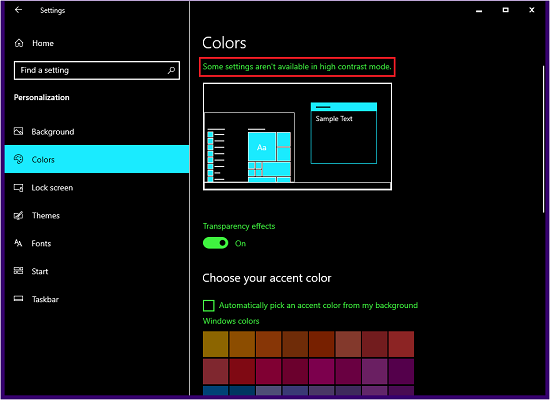
これは、StickyKeys/Hotkeysの特定のペアを無意識のうちに押したために発生する可能性があります。これらのインシデントはいずれも、 Windows10の(Windows 10)ハイコントラスト(High Contrast)モードをアクティブにする可能性があります。このモードは、システムの表示の配色を変更するだけでなく、複数のパーソナライズオプションを無効にする可能性もあります。この記事では、Windows 11/10で問題を解決する方法を学びます。
ハイコントラストモードは、ユーザー(High Contrast)補助(Accessibility)またはアクセスのしやすさのためにWindowsで使用できる特別なモードです。このモードを有効にすると、画面上のテキストと色が見やすくなります。これはほとんどのユーザーが使用しない特別なモードであるため、このような問題が発生する理由であるパーソナライズオプションのほとんどが自動的にロックされます。
一部の設定は、ハイコントラスト(High Contrast)モードでは使用できません
この問題を修正するには、システムのハイコントラストモードを無効にする必要があります。ハイコントラスト(High Contrast)モードを簡単に無効にして、デバイスを通常のステージに戻すには、2つの方法があります。
- ホットキーを使用して(Hotkeys)ハイコントラスト(High Contrast)モードを無効にする
- 設定アプリケーションから(Settings Application)ハイコントラスト(High Contrast)モードを無効にする
メソッドを開始する前に、システムを再起動する必要があるため、他のアプリケーションが実行されていないことを確認する必要があります。配色を変更すると、システムが一時的にフリーズする可能性があります。
1 ]ホットキーを使用して(Hotkeys)ハイコントラスト(] Disable High Contrast)モードを無効にする
ホット(HotKeys)キーは、システム設定、アプリケーション、特定のウィンドウなどに簡単にアクセスするために使用されるキーボードショートカットです。これらのキーは、ほぼすべてのユーザーの日常使用の一部であり、非常に効率的に機能します。
ハイコントラスト(High Contrast)モードを無効にするには、以下のキーの組み合わせを実行すると、次のようになります。
左ALT+左
Shift+PrtScn
上記のキーの組み合わせにより、ハイコントラスト(High Contrast)モードが無効になり、システムが通常モードに戻ります。新しい設定がエラーを発生させずに機能するように、システムを1回再起動します。
2 ]設定アプリケーションから(Settings Application)ハイコントラスト(] Disable High Contrast)モードを無効にします
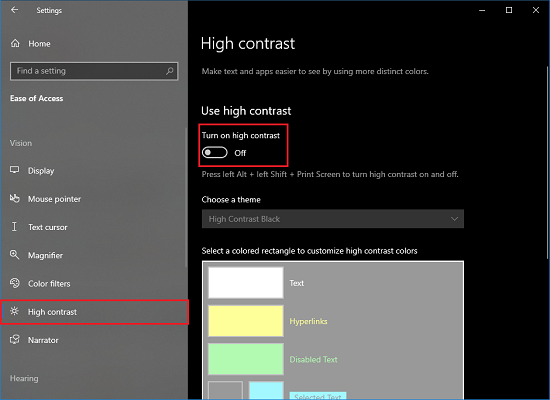
HotKeys / Sticky Keysがシステムで機能していないか、IT管理者によって無効にされている可能性があります。設定(Settings)アプリケーションを使用して、ハイコントラスト(High Contrast)モードを簡単に無効にすることができます。
設定(Settings)アプリケーションを開きます。
次に、[アクセスのしやすさ(Ease) ]をクリックします。(of Access.)
左側のメニューで、[ビジョン(Vision)]セクションにある[高コントラスト(High contrast)]を探します。または、 [実行(Run)]ダイアログボックスを開いて、次のコマンドを入力することもできます。
ms-settings:easeofaccess-highcontrast
次に、[ハイコントラストを使用する]セクションでトグルボタンをオフにすると、準備が整います。(Off)
これで、Windows10デバイスを好きなように使用できるようになります。
Related posts
Windows 11 Accessibility Settings and Features
Windows 10のAccess Keyboard Settingsの容易さ
Windows 11/10のWindows On-Screen Keyboard Options and Settings
Windows 10の閉じたCaptionの設定方法
iOSでのiOSインタラクションアクセシビリティ設定の調整
Windows 10でFactory Image and Settingsを復元する方法
Windows 10コンピュータのNarratorの設定方法
Windows 10でMouse Settingsを変更する方法
構成する方法Windows 10 Sync Settings Registry Editorを使用して
Access Replacerのしやすさ:便利なツールとAccess buttonのReplace Ease
Plex Server and Server Settingsからロックアウト?これが修正です!
Twitter Privacy Settings:Protect & Secure Privacy Twitterへのヒント
Windows 10のChange Mouse Cursor Thickness & Blinking Rate
Windows 10でCortana Settingsを設定して管理する方法
Default Print SettingsをGoogle Chromeで変更する方法
Win + VOLを使用したときに起動するAccessibility toolを変更する
Keep Magnifier mouse Windows 10のスクリーン中央のカーソル
Windows 10でNarratorを有効にして使用する方法
WindowsがWindows 10でルータからNetwork Settingsを取得することはできません
Export and Import Office Ribbon Menu Settingsの方法
